Apple Watch Användarhandbok
- Välkommen
- Nyheter
- Löpning med Apple Watch
-
- Alarm
- Ljudböcker
- Syrenivå i blodet
- Kalkylator
- Kalender
- Kamerafjärrkontroll
- EKG
- Läkemedel
- Memoji
- Musikigenkänning
- News
- Spelas nu
- Fjärrkontroll
- Genvägar
- Siren
- Aktier
- Tidtagarur
- Tidvatten
- Timers
- Använd appen Tips
- Översätt
- Vitalparametrar
- Röstmemon
- Walkie-talkie
- Världsklocka
- Copyright och varumärken
Ring telefon- och FaceTime-röstsamtal på Apple Watch
Starta samtal med Siri eller appen Telefon och byt mellan Apple Watch och iPhone under samtal.
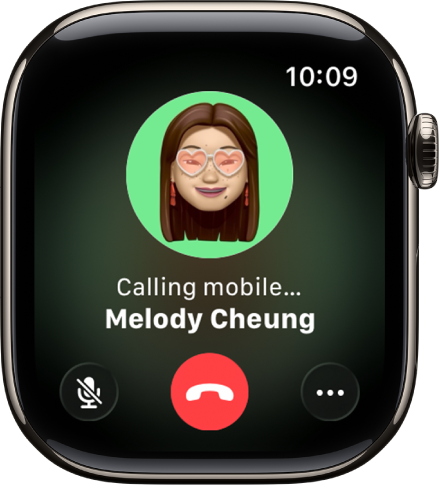
Siri: Du kan använda Siri till att påbörja samtal. Du kan till exempel fråga Siri något i stil med ”Ring Peter som FaceTime-röstsamtal”. Se Använd Siri för vardagsrutiner.
Ring en kontakt
Öppna appen Telefon
 på Apple Watch.
på Apple Watch.Gör något av följande:
Ring en favorit: Vrid Digital Crown nedåt och tryck sedan på en favorit.
Ring en kontakt: Vrid Digital Crown uppåt, tryck på Kontakter och tryck sedan på en kontakt.
Ring ett nyligt nummer: Vrid Digital Crown uppåt för att rulla genom de senaste kontakterna och tryck sedan på en kontakt.
Starta ett FaceTime-gruppsamtal från Meddelanden
Du kan flytta en konversation i Meddelanden till ett FaceTime-röstsamtal och till och med lägga till fler personer i samtalet.
Öppna appen Meddelanden
 på Apple Watch.
på Apple Watch.Tryck på kontaktens profilbild överst till höger i en konversation och tryck sedan på FaceTime-röstsamtal.
Du kan lägga till fler personer i samtalet genom att trycka på
 , trycka på Lägg till personer och välja en kontakt.
, trycka på Lägg till personer och välja en kontakt.
Ange ett telefonnummer på Apple Watch
Öppna appen Telefon
 på Apple Watch.
på Apple Watch.Tryck på
 överst till höger och mata in numret.
överst till höger och mata in numret.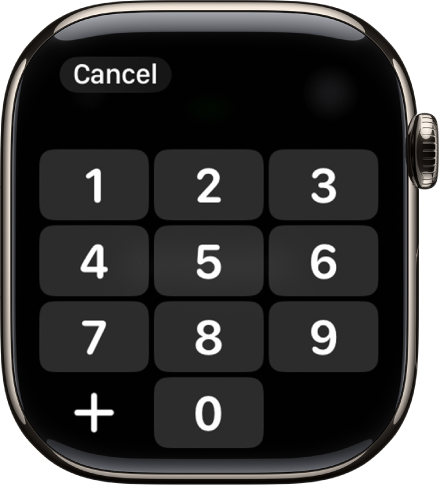
Påbörja samtalet med ett tryck på
 .
.
Tips: Du kan mata in fler nummer, som en anknytning eller verifieringskod, under ett samtal. Tryck på ![]() , tryck på Knappsats och tryck sedan på siffrorna.
, tryck på Knappsats och tryck sedan på siffrorna.
Ställ in Wi-Fi-samtal
Om din mobiloperatör erbjuder Wi‑Fi-samtal kan du använda Apple Watch till att ringa och ta emot samtal via Wi‑Fi istället för via mobilnätet, även när du inte har din parkopplade iPhone med dig eller den är avstängd. Apple Watch behöver bara vara inom räckvidden för ett Wi‑Fi-nätverk som iPhone har varit ansluten till tidigare.
Läs Apple Support-artikeln Ringa ett samtal med Wi‑Fi-samtal för att kontrollera om din operatör stöder Wi‑Fi-samtal. Aktivera sedan Wi‑Fi-samtal på iPhone.
Öppna appen Inställningar på iPhone.
Tryck på Mobilnät och sedan på Wi‑Fi-samtal.
Slå på Wi-Fi-samtal på denna iPhone och slå sedan på Wi-Fi-samtal för andra enheter.
Obs! För att få noggrannast möjliga platsinformation under nödsamtal bör du använda mobilnätet istället för Wi-Fi när det är möjligt. Du kan tillfälligt koppla från Wi-Fi på Apple Watch för att prioritera mobilanslutningen.